Bagaimana Cara Memperbaiki Kesalahan Red Dead Online 0x10001023?
Pada artikel ini, kami mencoba untuk mengatasi error "Error: 0x10001023" yang dialami pemain Red Dead Redemption 2 saat ingin memainkan mode online.

Ketika pemain Red Dead Redemption 2 ingin memainkan mode online, mereka menemui kesalahan "Anda telah terputus dari Red Dead Online karena koneksi ke layanan game Rockstar terputus" dan kemudian "Kesalahan: 0x10001023", dan akses mereka ke koneksi online dibatasi. Jika Anda menghadapi masalah seperti itu, Anda dapat menemukan solusinya dengan mengikuti saran di bawah ini.
Apa itu Red Dead Online Error 0x10001023?
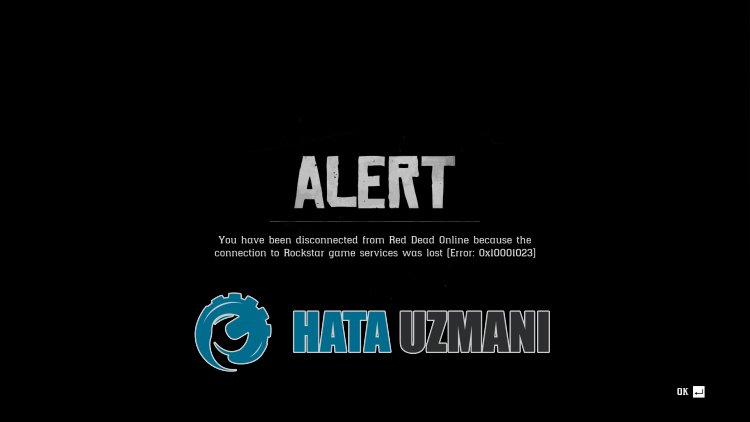
Red Dead Online "Kesalahan: 0x10001023" menyatakan bahwa layanan Rockstar tidak dapat dijangkau karena beberapa alasan.
Oleh karena itu, Anda mungkin mengalami kesalahan seperti itu karena berbagai alasan.
Pertama-tama, masalah koneksi internet Anda akan menyebabkan Anda mengalami berbagai kesalahan koneksi online seperti ini.
Selain itu, mengalami masalah server atau pekerjaan pemeliharaan pada server dapat menyebabkan Anda mengalami kesalahan koneksi tersebut.
Untuk ini, kami akan mencoba menyelesaikan kesalahan "Kesalahan: 0x10001023" Red Dead Online dalam artikel ini dengan memberi Anda beberapa saran.
Cara Memperbaiki Kesalahan Red Dead Online 0x10001023
Untuk memperbaiki kesalahan ini, Anda dapat menemukan solusi untuk masalah tersebut dengan mengikuti saran di bawah.
1-) Buat Pelabuhan Pribadi untuk Game Rockstar
Kita dapat memperbaiki masalah dengan menyetel port yang dikonfigurasi untuk Rockstar Games.
- Di layar mulai pencarian, ketik "Windows Defender Firewall" dan buka.
- Klik "Pengaturan Lanjutan" di sisi kiri layar yang terbuka.
- Klik opsi "Aturan Masuk" di sisi kiri jendela yang terbuka dan klik opsi "Aturan Baru" di sebelah kanan.
- Pilih opsi "Port" di jendela baru yang terbuka dan klik tombol "Berikutnya".
- Setelah proses ini, pilih opsi "UDP" dan ketikkan port yang akan kita tinggalkan di bawah di dalam kotak dan klik tombol "Berikutnya".
- 6672, 61455-61458
- Kemudian pilih opsi "Izinkan Sambungan", tekan tombol "Berikutnya", setel tiga opsi sesuai pilihan dan klik tombol "Berikutnya " tombol .
- Kemudian, beri nama port tempat kita melakukan proses instalasi dan tekan tombol "Selesai".
Setelah ini, Anda dapat memeriksa apakah masalah tetap ada.
2-) Ubah Server DNS
Masalah server DNS dapat menyebabkan Anda mengalami berbagai masalah koneksi seperti ini.
Jadi dengan mengubah server dns, Anda dapat menyimpan server Google dns default dan memperbaiki masalahnya.
- Di layar mulai pencarian, ketik "Control Panel" dan buka.
- Klik opsi "Jaringan dan Internet" di layar yang terbuka.
- Kemudian klik "Jaringan dan Pusat Berbagi".
- Klik opsi di samping "Tautan" di layar baru yang terbuka.
- Kemudian klik "Properti" dan klik dua kali "Internet Protocol Version 4 (TCP\IPv4)".
- Daftarkan server dns Google yang kami tinggalkan di bawah.
- Server DNS pilihan: 8.8.8.8
- Server DNS lain: 8.8.4.4
Setelah melakukan ini, klik tombol "OK" dan lanjutkan ke saran berikutnya.
3-) Hapus Cache Internet
Menghapus cache Internet dapat membantu mencegah banyak masalah koneksi.
Jadi, Anda dapat menghapus cache internet dengan bantuan command prompt.
- Ketik "cmd" di layar mulai pencarian dan jalankan prompt perintah sebagai administrator.
- Tempel kode berikut di jendela command prompt yang terbuka dan tekan enter.
- ipconfig/perbarui
- ipconfig /flushdns
- netsh int ipv4 reset
- netsh int ipv6 reset
- netsh winhttp aturulang proksi
- netsh winsock reset
- ipconfig /registerdns
Setelah berhasil diselesaikan, hidupkanulang komputer dan periksa apakah masalah tetap ada.
4-) Terhubung melalui Kabel Internet
Jika Anda terhubung ke internet melalui Wi-Fi, ini dapat menyebabkan koneksi menjadi lemah.
Oleh karena itu, Anda dapat mengatasi masalah tersebut dengan menghubungkan ke internet menggunakan kabel internet.
Jika Anda menyambungkan dengan kabel tetapi masalah tetap ada, Anda dapat memulaiulang modem.
Tekan tombol daya dan tunggu 20-30 detik untuk menyalakanulang modem.
Kemudian hidupkan modem dengan menekan kembali tombol daya.
Setelah tersambung ke internet, Anda dapat memeriksa apakah masalah tetap ada.
5-) Periksa Server Rockstar
Pekerjaan pemeliharaan di server Rockstar akan menyebabkan Anda menemui berbagai kode kesalahan seperti ini.
Oleh karena itu, Anda dapat memeriksa server Rockstar untuk mengetahui penyebab masalahnya.
Anda dapat memeriksa server Rockstar dengan mengeklik tautan di bawah.
Jika Anda melihat masalah dengan server Rockstar, Anda harus menunggu server aktif kembali.


![Bagaimana Cara Memperbaiki Kesalahan Server YouTube [400]?](https://www.hatauzmani.com/uploads/images/202403/image_380x226_65f1745c66570.jpg)

























